QR Code Generator til Google Kalender
QR Code Generator til Google Kalender
Tillad folk at se din Google-kalender med en enkelt scanning
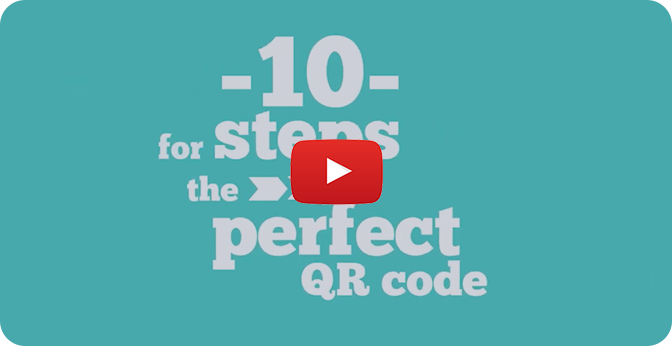
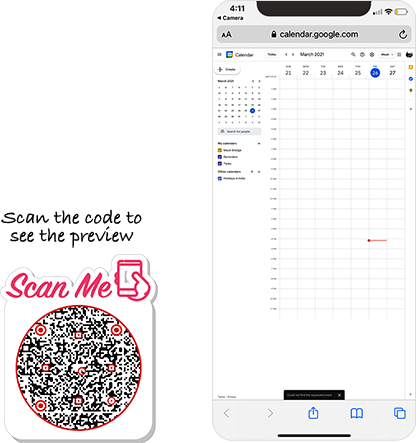
Hvad er en Google Kalender QR-kode?
En Google Kalender QR-kode giver dig mulighed for at dele dine Google Kalender-begivenheder med flere brugere. De kan scanne koden for at åbne din kalender og se alle de delte begivenheder og opgaver, der er føjet til den.
Ofte stillede spørgsmål
Hvordan opretter man en Google Kalender QR-kode?
Følg disse trin for at oprette en Google Kalender QR-kode:
Trin 2: Klik på Indstillinger for kalender
Hold musen over kalendernavnet under 'Mine kalendere', og klik på ikonet Indstillinger (3 prikker).
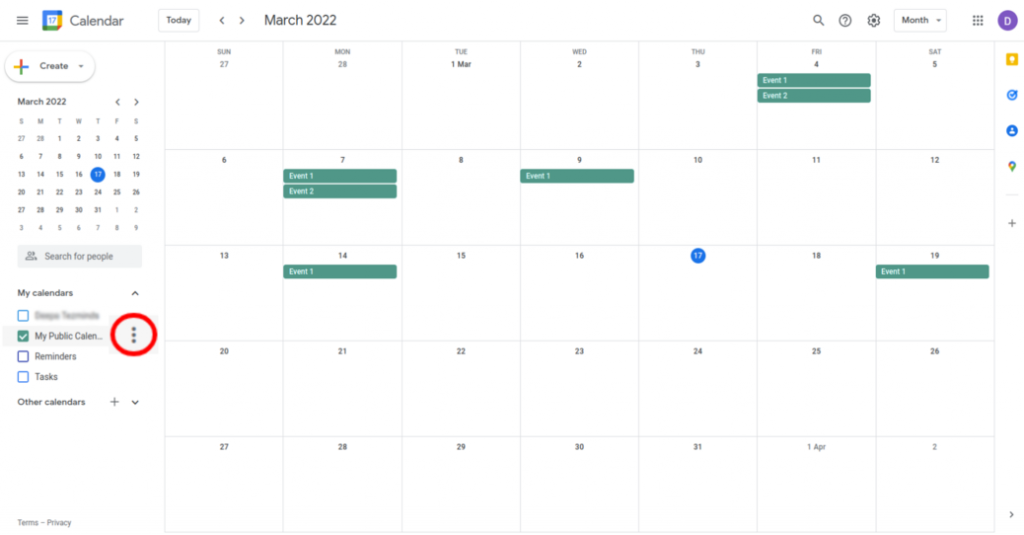
Trin 3: Vælg Indstillinger og deling
Klik på 'Indstillinger og deling'.
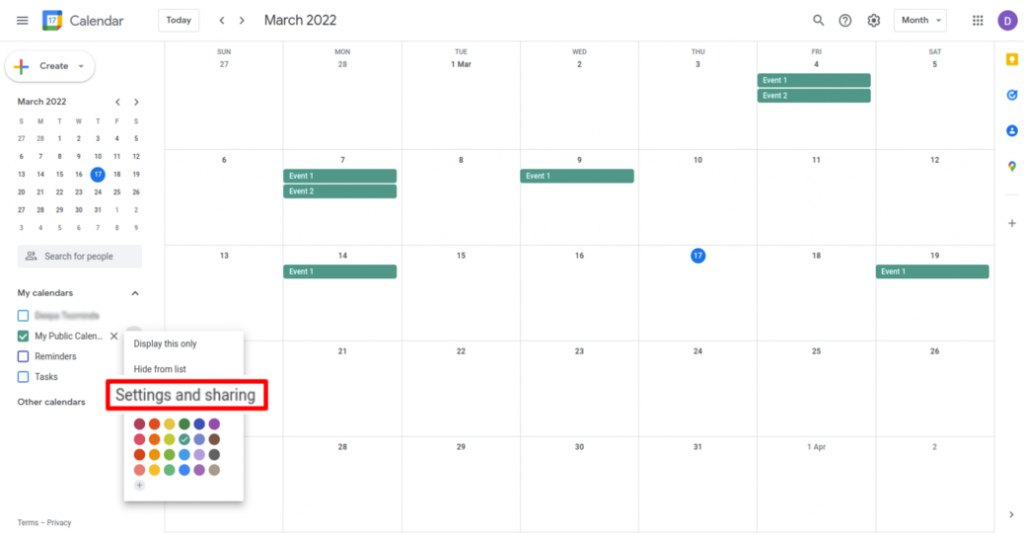
Trin 4: Giv offentlig adgang
Marker afkrydsningsfeltet 'Gør tilgængelig for offentligheden' under 'Adgangstilladelser til begivenheder' og klik på 'OK' i 'Advarsel'-popup'en.
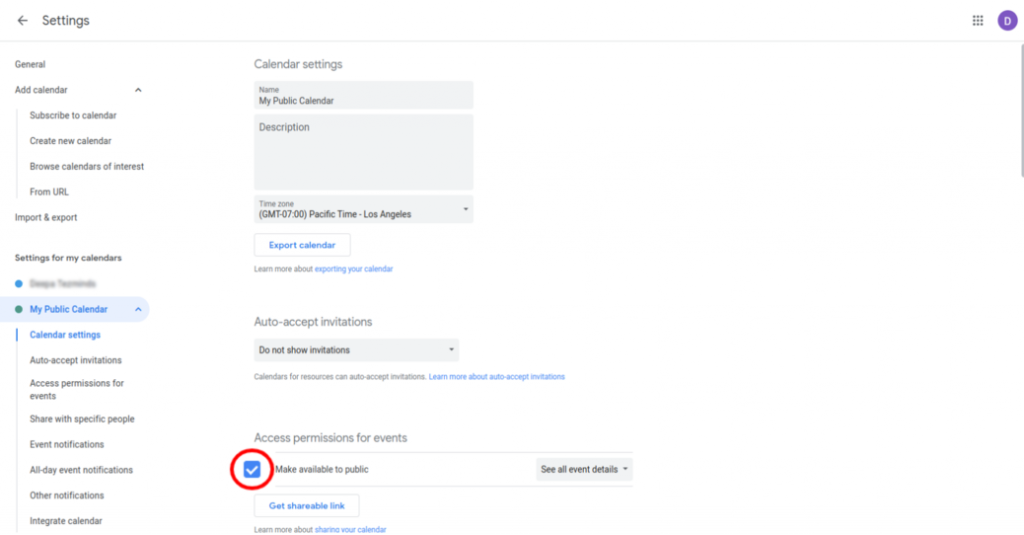
Trin 5: Opret begivenheden
Opret og gem begivenheden i denne kalender.
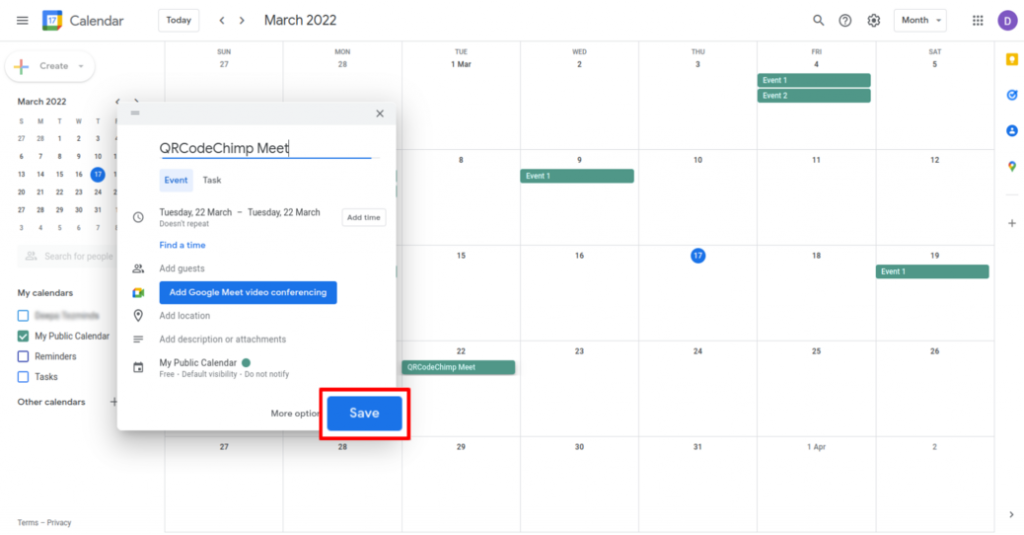
Trin 6: Vælg Oprettet begivenhed, klik på Indstillinger
Klik på den oprettede begivenhed, og klik på ikonet 'Valgmuligheder' (3 prikker).
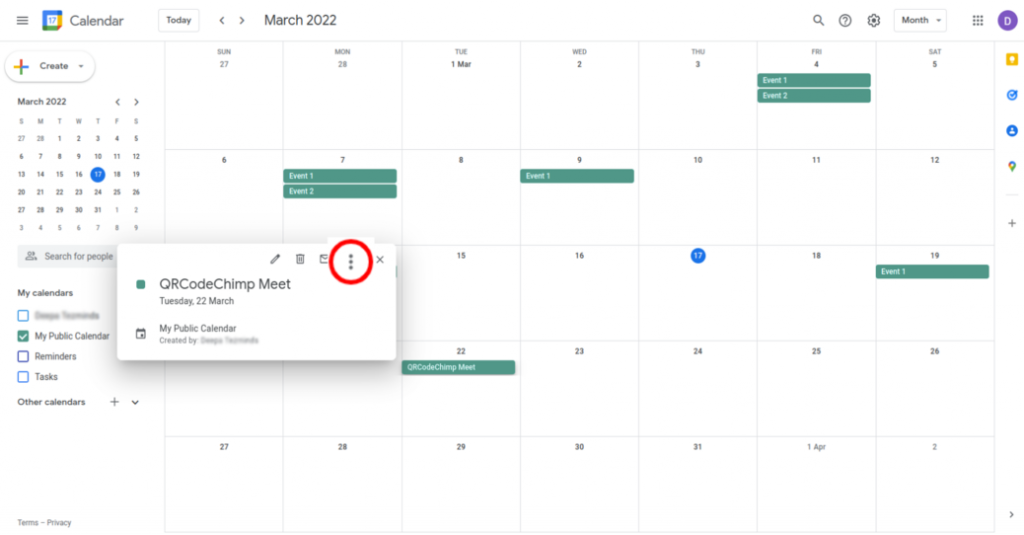
Trin 7: Udgiv begivenheden
Klik på 'Udgiv begivenhed'.
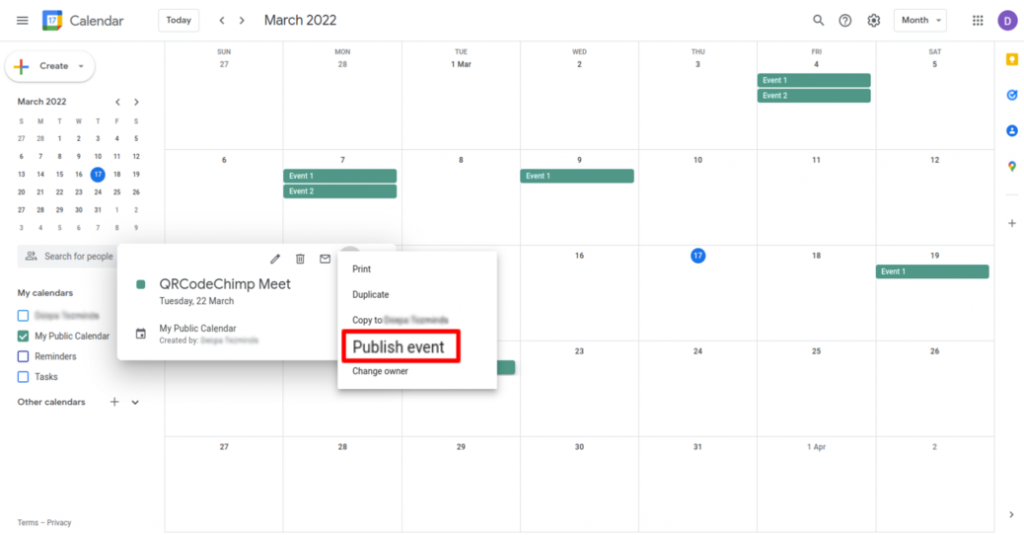
Trin 8: Kopier linket
Kopiér 'Link til begivenhed'.
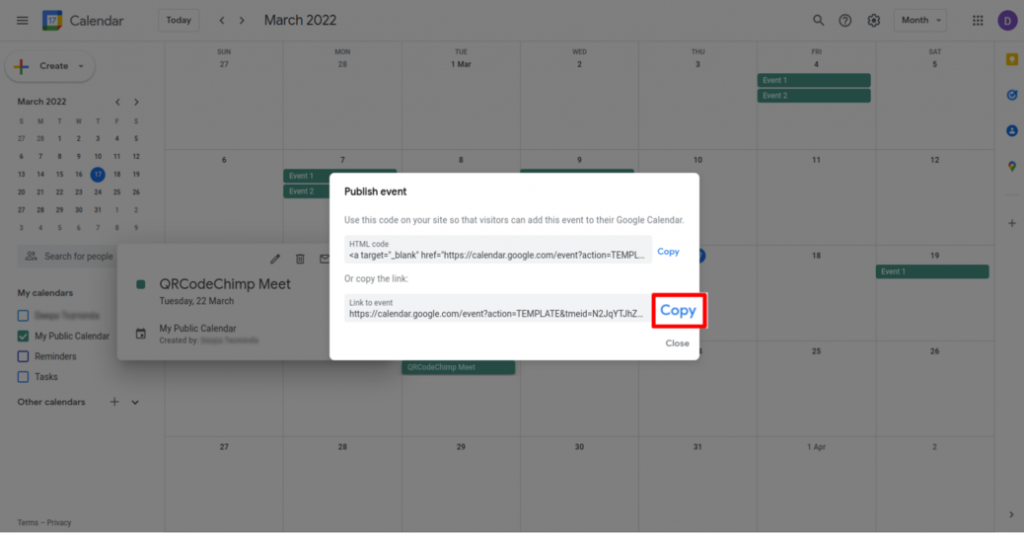
Trin 9: Indsæt det kopierede link
Indsæt det kopierede link i feltet 'Google Kalender URL' i QR Code Generator til Google Kalender.
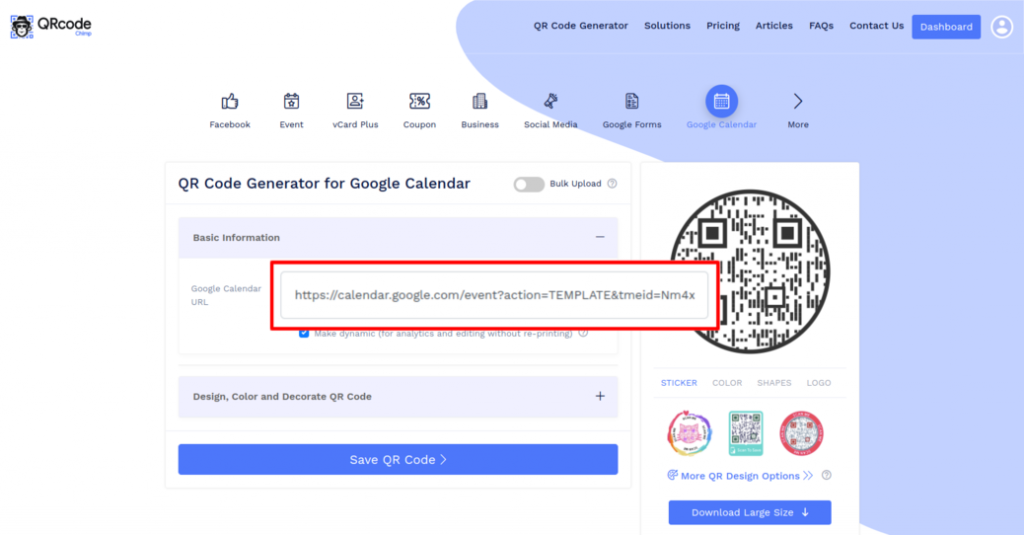
Trin 10: Design din QR-kode
Klik på 'Design farve og dekorer QR-kode' for at tilpasse dit QR-kodedesign (f.eks. tilføjelse af farve, form, kalenderlogo). Bemærk: Klik på 'x'-ikonet i popup-vinduet 'Tilpas QR-kode' for at gemme ændringer.
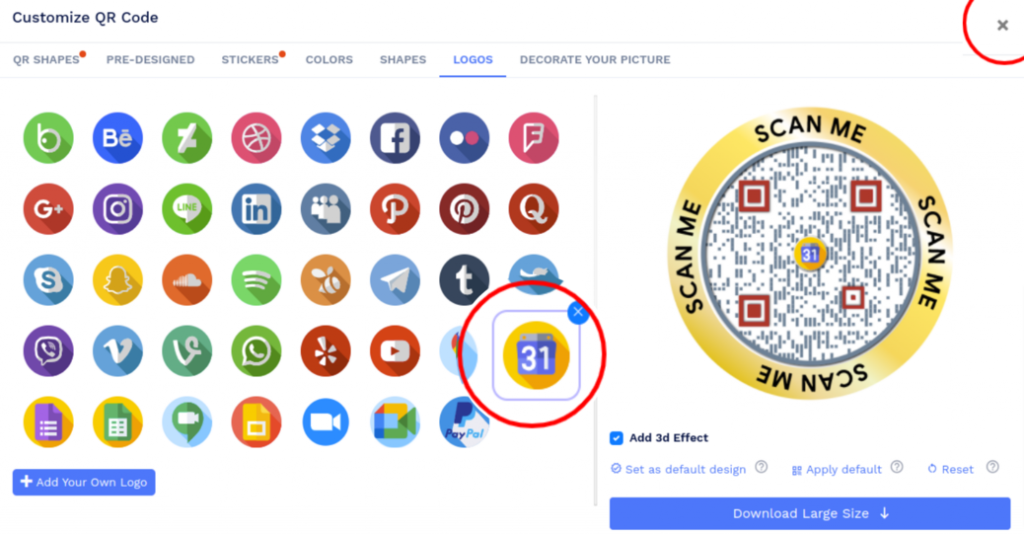
Trin 11: Gem og download
Gem QR-koden ved at klikke på knappen 'Gem QR-kode', indtaste QR-navnet og derefter klikke på 'Gem'. Bemærk: Sørg for at scanne din QR-kode fra forskellige enheder (iOS og Android), før du udskriver til produktion.
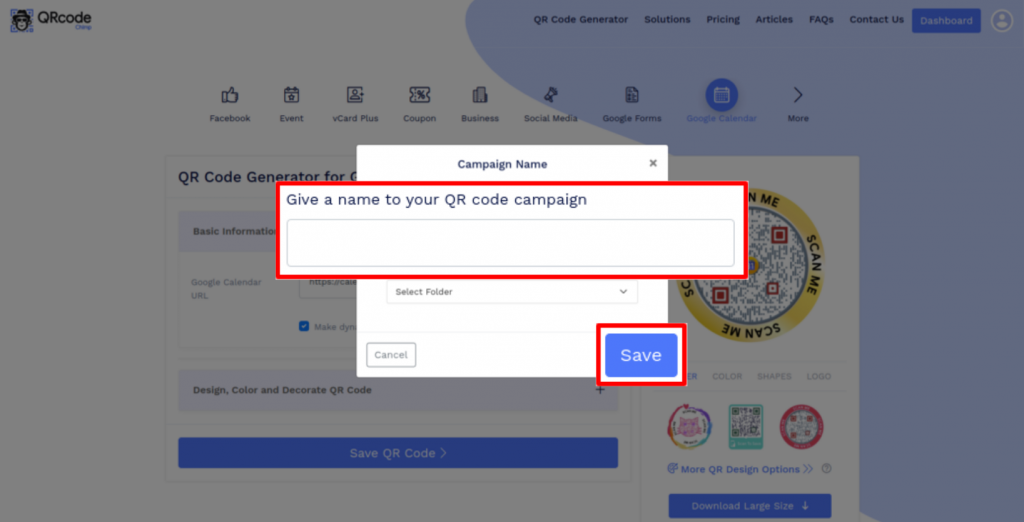
Hvorfor skal jeg bruge en Google Kalender QR-kode?
En Google Kalender QR-kode giver dig mulighed for at dele din Google Kalender med et stort antal personer. De kan scanne koden for at se din kalender sammen med de begivenheder og opgaver, der er føjet til den.
Hvorfor er det bedre at dele en Google Kalender QR-kode end at dele en URL?
En Google Kalender QR-kode bærer kalenderbegivenhedens URL, så at dele den er det samme som at dele URL'en. Du kan dog også udskrive en Google Kalender QR-kode på offline kanaler som aviser for at nå ud til et bredere publikum.
Kan jeg ændre kalender-URL'en efter at have oprettet en Google Kalender QR-kode?
Ja, du kan ændre kalenderens URL uden at genudskrive, hvis du opretter en dynamisk Google Kalender QR-kode. Men hvis du laver en statisk kode, skal du udskrive den igen, hvis du ændrer URL'en.
Opret og administrer Google Kalender QR-koder ved hjælp af QRCodeChimp?
QRCodeChimp tilbyder klassens bedste funktioner til oprettelse og sporing af Google Kalender QR-koder. Nøglefunktionerne i vores løsning er:
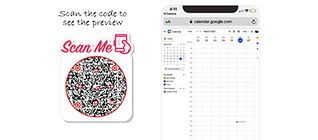
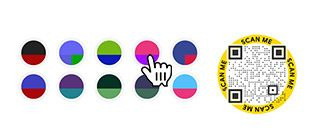
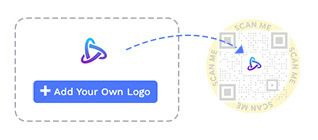
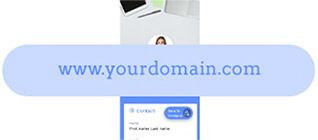
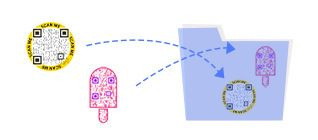
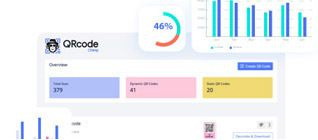
Hvordan får du flere scanninger på din Google Kalender QR-kode?
Hvis du vil have flere til at se din Google Kalender, skal du opfordre folk til at scanne din Google Kalender QR-kode. Sådan får du flere scanninger:
Sørg for problemfri scanning
Udskriv en QR-kode på mindst 0.8 x 0.8 tommer, så det er nemt at scanne. Du kan øge størrelsen på din Google Kalender QR-kode afhængigt af dine krav.
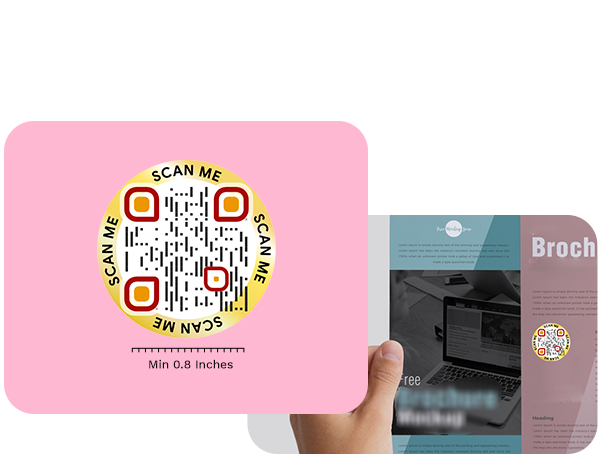
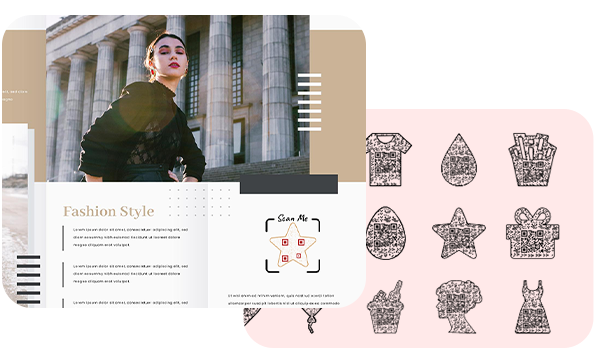
Fokus på design og udseende
Skab en spændende QR-kode, der fanger brugernes opmærksomhed. Brug unikke former og farver til at give din Google Kalender QR-kode et overbevisende udseende.
Opret en dynamisk Google Kalender QR-kode
Lav en dynamisk Google Kalender QR-kode, så du kan ændre kalenderens URL uden at genudskrive koden. Du kan også spore scanninger af dynamiske QR-koder.
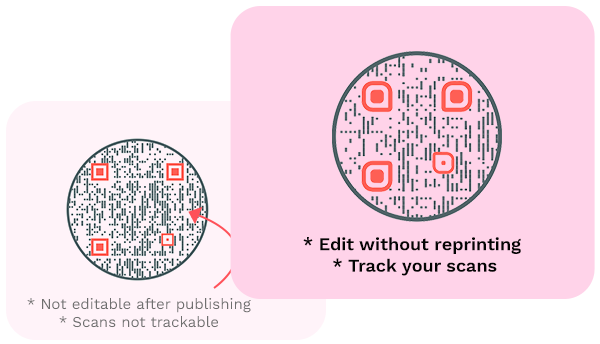
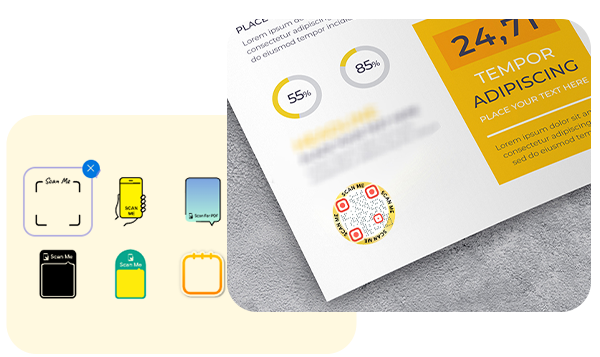
Brug CTA'er
Øg scanningshastigheden ved at inkludere en opfordring til handling (CTA) med dine QR-koder. Med QRCodeChimp, kan du vælge mellem 100+ klistermærker med CTA'er.
Hvordan fungerer en Google Kalender QR-kode?
En Google Kalender QR-kode giver dig mulighed for at dele din Google Kalender begivenhed eller opgave med andre brugere. Sådan fungerer en Google Kalender QR-kode:
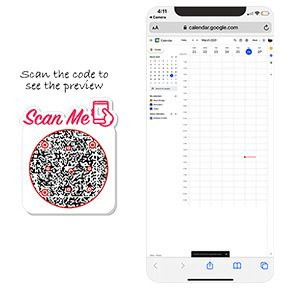

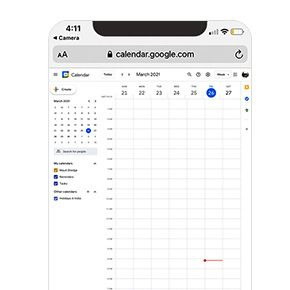

Fordele ved en Google Kalender QR-kode
En Google Kalender QR-kode lader dig dele din Google Kalender begivenhed eller opgave med andre. Her er grunden til, at du skal bruge en Google Kalender QR-kode:
- Folk kan se dine delte begivenheder og opgaver med en enkelt scanning.
- Du kan dele din kalender med dit team for at sikre, at alle er på samme side.
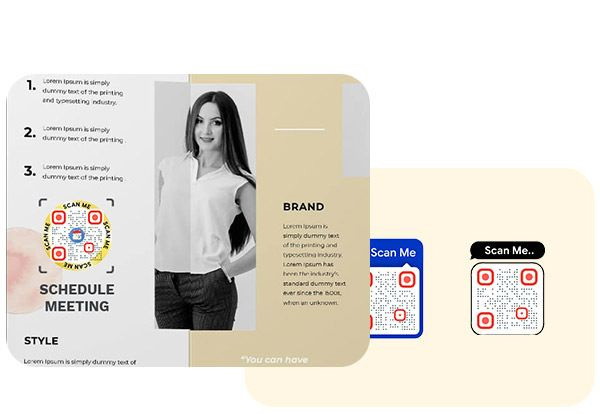
Hvem skal bruge en Google Kalender QR-kode?
En Google Kalender QR-kode kan være nyttig til:

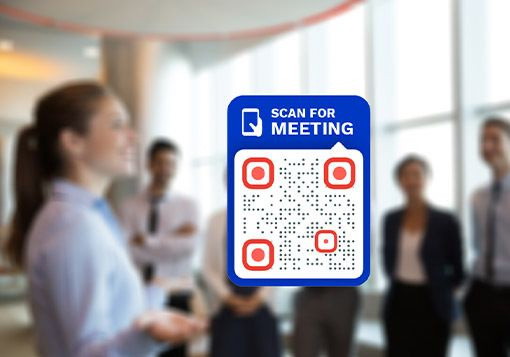
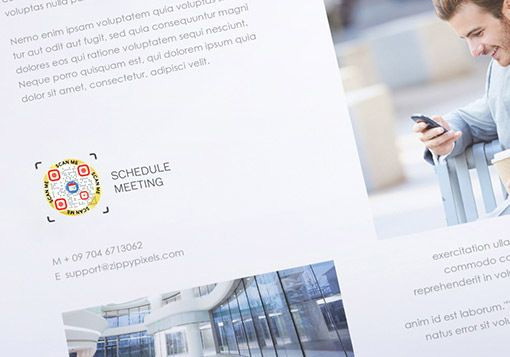
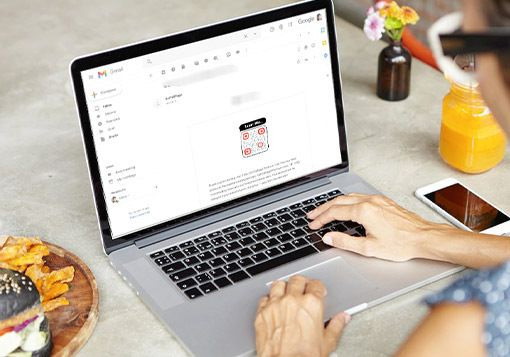
Hør, hvad vores kunder har at sige!























